轻松无损地将照片从 iPhone 传输到 Android
 更新于 欧丽莎 / 28年2022月09日00:XNUMX
更新于 欧丽莎 / 28年2022月09日00:XNUMX 你喜欢用你的 iPhone 设备拍照吗? 苹果设备,如 iPhone,以其最好的相机而广为人知。 它肯定可以捕获高质量的图片和视频。 鉴于其出色的相机质量,在 iPhone 上拍摄的照片可能会因为文件大小而占用存储空间。 因此,有些人希望将他们的照片从 iPhone 传输到 Android 以节省 iPhone 存储空间。 或者他们想与使用 Android 手机的朋友分享 iPhone 上的照片。 其他人只是决定将设备从 iPhone 切换到 Android。 有些人只是想备份他们的照片,或者需要在 Android 手机上使用这些照片。
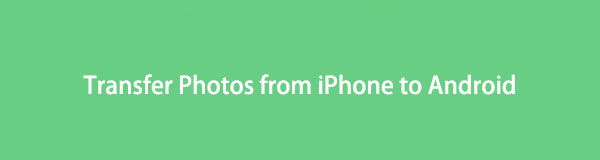
无论您的目的是什么,了解如何轻松无损地将您的照片从 iPhone 发送到 Android。

指南清单
第 1 部分。通过 iCloud 将照片从 iPhone 发送到 Android
Apple 用户熟悉 iCloud。 这是一个提供 5GB 可用空间的存储空间,您可以在其中存储来自 iPhone 和其他 Apple 设备的数据。 此外,它还使用户能够在 iPad、iPod、iPhone 和 Mac 等 iOS 设备上同步照片。 有了它,您可以将照片同步到 iCloud,然后将它们下载到您的 Android 手机。 这是如何做到的。
如何通过 iCloud 将照片从 iPhone 发送到 Android 的步骤:
通过同步照片到 iCloud 个人设置 > [你的名字] > iCloud的 > iCloud的照片 在 iPhone 上。 请确保将您的 iPhone 连接到稳定的互联网连接。
然后,在您的 Android 手机上访问 iCloud.com,登录您用于上传照片的同一 Apple ID。
接下来,选择要传输到 Android 手机的照片,点击 下载 图标。 您选择的照片将自动下载到您的手机。 而已!
事实上,iCloud 允许您在 iOS 设备或任何浏览器上使用同一帐户访问您同步的照片。 但是,必须提醒您,它仅提供有限的 5GB 免费存储空间。 除非您升级到他们的计划,否则您可以存储许多照片。
将数据从iPhone,Android,iOS,计算机传输到任何地方,而不会造成任何损失。
- 在iPhone,iPad,iPod touch和Android之间移动文件。
- 将文件从iOS导入到iOS或从Android导入到Android。
- 将文件从iPhone / iPad / iPod / Android移动到计算机。
- 将文件从计算机保存到iPhone / iPad / iPod / Android。
第 2 部分。 使用 USB 电缆将照片从 iPhone 发送到 Android
借助 USB 数据线,您可以简单地将 iPhone 照片拖放到 Android 设备上。 USB 线通常用于将相机、移动设备、打印机等连接到计算机。 它还允许在设备之间传输数据。 每当您想使用计算机传输照片等文件时,USB 数据线就非常重要。 现在,了解如何使用它将图片从 iPhone 设备传输到 Android。
如何使用 USB 电缆将照片从 iPhone 发送到 Android:
首先,通过 USB 数据线连接您的 iPhone 和 Android。
接下来,去吧 档案总管 您的计算机。 然后点击这台电脑。
现在,在 设备和驱动器,单击“ 你的 iPhone 设备. 并开始选择要传输到 Android 手机的照片。
之后,右键单击并选择 复制 从下拉菜单中。 然后,回到 设备和驱动器 并选择您的 Android 手机,右键单击并选择 酱 选项。 或者只是简单地将照片拖放到您的 Android 设备上。 就是这样!
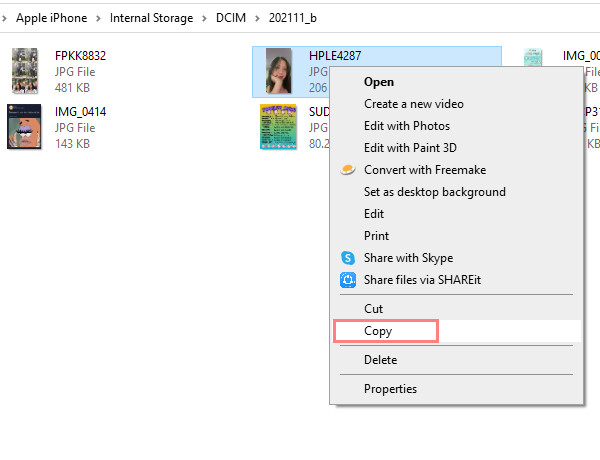
这就是您可以使用 USB 数据线轻松地将照片从 iPhone 传输到 Android 的方法。 它肯定被认为是在移动设备和计算机之间传输文件的最便捷方式之一。 但是,有时它会不可用。 您可以尝试另一种技术,以专业地将照片从 iPhone 传输到 Android。
第 3 部分。 使用 FoneLab HyperTrans 将照片从 iPhone 传输到 Android
您可以用来在 iOS 和 Android 设备之间传输各种文件的最好和最通用的软件之一是 FoneLab 超传输. 使用它,您可以专业、出色地将消息、联系人、音乐、照片、视频等文件从 iPhone 或 Android 传输到计算机,从 iPhone 传输到 Android,反之亦然。 这是满足您传输需求的可靠工具。 此外,它使用起来既简单又安全。 您现在可以继续阅读下面的完整指南,以利用此工具将您的照片从 iPhone 共享到 Android。
将数据从iPhone,Android,iOS,计算机传输到任何地方,而不会造成任何损失。
- 在iPhone,iPad,iPod touch和Android之间移动文件。
- 将文件从iOS导入到iOS或从Android导入到Android。
- 将文件从iPhone / iPad / iPod / Android移动到计算机。
- 将文件从计算机保存到iPhone / iPad / iPod / Android。
如何将图片从 iPhone 传输到 Android 的步骤 FoneLab 超传输:
首先,将 FoneLab HyperTrans 下载并安装到您的计算机上。 并在之后启动它。
接下来,使用 USB 电缆将您的 Android 和 iPhone 连接到您的计算机。 确保遵循 连接指南 提供成功连接您的Android手机。 并选择您的 iPhone 设备作为设备源。
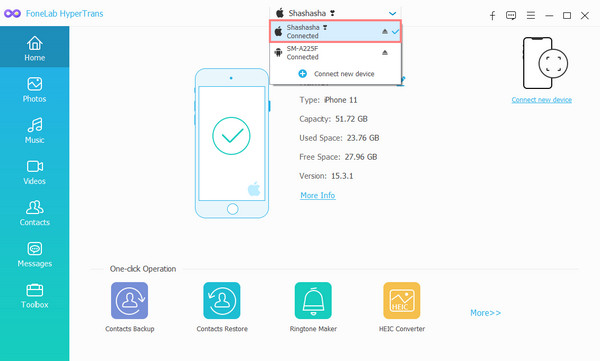
随后,单击 图片 主界面左侧边栏的分类。 然后,通过勾选标记开始选择要传输到 Android 设备的照片。

之后,点击 导出到设备 图标并从下拉菜单中选择您的 Android。

最后,等到导出过程完成。 您可以检查它们是否已成功传输到您的 Android 设备。
就是这样 FoneLab 超传输. 毫无疑问,此工具将提供最快、最安全的方式将您的照片从 iPhone 传输到 Android,而不会造成任何损失。 为此,我们强烈推荐这款软件。
将数据从iPhone,Android,iOS,计算机传输到任何地方,而不会造成任何损失。
- 在iPhone,iPad,iPod touch和Android之间移动文件。
- 将文件从iOS导入到iOS或从Android导入到Android。
- 将文件从iPhone / iPad / iPod / Android移动到计算机。
- 将文件从计算机保存到iPhone / iPad / iPod / Android。
第 4 部分。关于将照片从 iPhone 传输到 Android 的常见问题解答
1. 为什么我不能将照片从 iPhone 发送到 Android?
这可能是因为您使用的方法不再有效。 您可以尝试上述方法。 它们易于遵循且可靠。 尽管如此,我们还是强烈推荐 FoneLab 超传输.
2. 如何将图片从 iPhone 蓝牙传输到 Android?
很遗憾,您无法使用 蓝牙 特征。 Apple 设备(包括 iPhone)不允许从其他操作系统(如 Android)发送或接收文件。
3. 如何通过文本将图片从 iPhone 发送到 Android?
首先,确保您已启用 神奇矿物质溶液 MMS 已发送消息 个人设置 这样您就可以将照片从 iPhone 发送给非 iPhone 用户。 然后,前往 在线消息 > 新讯息 并添加联系电话。 接下来,点击 相机 or 图片 图标并选择您要发送的图片。 最后,点击 提交 按钮。 而已!
总结一下,这些是将照片从 iPhone 快速无损地传输到 Android 的前 3 种方法。 保证这些方法都有效且可靠。 然而,我们真诚地鼓励您使用 FoneLab 超传输 将照片和其他文件传输到计算机以及 iPhone 和 Android 设备之间。 即使您是初学者,您也可以享受此程序及其功能。
最后,如果您有任何意见或建议,您可以将它们留在下面的评论部分,因为我们很乐意听取您的意见。
将数据从iPhone,Android,iOS,计算机传输到任何地方,而不会造成任何损失。
- 在iPhone,iPad,iPod touch和Android之间移动文件。
- 将文件从iOS导入到iOS或从Android导入到Android。
- 将文件从iPhone / iPad / iPod / Android移动到计算机。
- 将文件从计算机保存到iPhone / iPad / iPod / Android。
